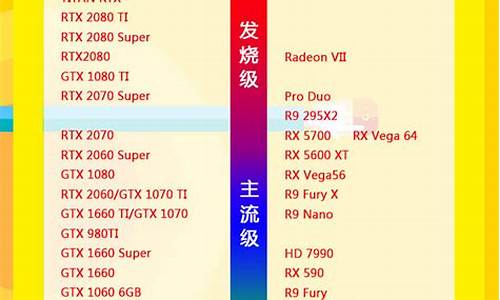您现在的位置是: 首页 > 电脑故障 电脑故障
win7桌面位置更改了怎么恢复_win7 桌面位置
tamoadmin 2024-08-13 人已围观
简介1.如何让桌面图标恢复原来的位置?方法1:将下边的内容放入一个txt文档中,然后保存名为desktop.reg的文件,然后双击打开,哦了内容如下:Windows Registry Editor Version 5.00[HKEY_CURRENT_USER\Software\Microsoft\Windows\CurrentVersion\Explorer\User Shell Folders]“F
1.如何让桌面图标恢复原来的位置?

方法1:
将下边的内容放入一个txt文档中,然后保存名为desktop.reg的文件,然后双击打开,哦了
内容如下:
Windows Registry Editor Version 5.00
[HKEY_CURRENT_USER\Software\Microsoft\Windows\CurrentVersion\Explorer\User Shell Folders]
“Forites”=”D:\\Forites”
“Desktop”=”D:\\桌面”
“Personal”=”D:\\My Documents”
=====分隔符======
Windows Registry Editor Version 5.00
这句不知道有用没用的.
[HKEY_CURRENT_USER\Software\Microsoft\Windows\CurrentVersion\Explorer\User Shell Folders]
就是要修改的注册表的位置罗.如果想要手工修改注册表就点左下解的开始,运行,然后输入regedit,再找出这位置就行了,
不过我已经给你做好了罗.
“Forites”=”D:\\Forites”
“Desktop”=”D:\\桌面”
“Personal”=”D:\\My Documents”
这里就是重点了.看到后面的D:\\Forites这些不?就是移动到哪个盘,哪个文件夹去的.
手工修改或者制作,把上面的代码COPY然后修改放到一个txt文件,然后修改扩展名为.reg就行了啦.
方法2:
使用超级兔子,依次选择 魔法设置 系统 系统文件夹
桌面。就可以自定义桌面项的路径了。
方法3:
首先要在“开始”——“运行”内输入“regedit”打开注册表编辑器,然后要在“文件”下拉菜单中的“导出”功能备份
好注册表,以防万一,接着在左侧窗口依次打开:
HKEY_CURRENT_USER\Software\Microsoft\Windows\CurrentVersion\Explorer\Shell Folders
在右侧窗口里,你看到的“名称”就代表那些特殊的文件夹,“数据”就是它们所对应的默认存储路径。修改默认的路径就
可以让你的桌面文件夹移动了,下面是所有的.
下面介绍一下各个“名称”所代表的文件夹
名称 含义 默认路径
AppData 应用程序数据目录 C:\Documents and Settings\User name\Application Data
Cookies Cookies路径 C:\Documents and Settings\User name\Cookies
Desktop 桌面路径 C:\Documents and Settings\User name\桌面
Forites 收藏夹 C:\Documents and Settings\User name\Forites
NetHood NetHood路径 C:\Documents and Settings\User name\NetHood
Personal 我的文档 C:\Documents and Settings\User name\My Documents
PrintHood 打印 C:\Documents and Settings\User name\PrintHood
Recent 文档项路径 C:\Documents and Settings\User name\Recent
SendTo SendTo路径 C:\Documents and Settings\User name\SendTo
Start Menu 开始菜单路径 C:\Documents and Settings\User name\「开始」菜单
Templates 新建文件目录 C:\Documents and Settings\User name\Templates
Programs 程序菜单路径 C:\Documents and Settings\User name\「开始」菜单\程序
Startup 启动路径 C:\Documents and Settings\User name\「开始」菜单\程序\启动
History 网页历史记录 C:\Documents and Settings\ User name \Local Settings\History
My Pictures 收藏 C:\Documents and Settings\User name\My Documents\My Pictures
My Music 我的音乐 C:\Documents and Settings\User name\My Documents\My Music
My Video 我的 C:\Documents and Settings\User name\My Documents\My Videos
Cache Internet临时文件夹 C:\ Documents and Settings\User name \Temporary Internet Files
这些文件夹称为Shell文件夹
其中“User name”为当前用户的名称
了解了对应的文件夹,就可以根据自己的需要去更改对应的路径了。(千万不要在这儿改啊,那样可就瞎忙乎了,系统重起
后它会恢复成原来的路径)
在同一层中你可以看到一个“User Shell Folders”的子键,即在HKEY_CURRENT_USER\Software\Microsoft\
Windows\CurrentVersion\Explorer\ User Shell Folders
这里包括了用户定制的所有Shell文件夹的值项。只要通过修改“数据”,就可以改变它们的存储路径。双击需要修改的名
称,在弹出的“编辑字符串”的“数值数据”里填上你要更改的
完整路径,按下“确定”就完成了。如果没有你需要的,可以在右边窗口单击鼠标右键,选择“新建”菜单中的“字符串值
”命令,对应上表,添加一个用于Shell文件夹的字符串值。
在上面的文件夹中,并没有outlook的通讯簿和存放路径,它们分别在
通讯簿路径:
HKEY_CURRENT_USER\Software\Microsoft\WAB\WAB4\Wab File Name主键下,将“默认”键值改为你需要的路径。
存放路径:
HKEY_CURRENT_USER\Identities\{8150FA22-A51C-4993-8A96-DC4B9A6B4C55}\Software\Microsoft\Outlook
Express\5.0下,将 “Store Root”键值改为你需要的路径。
最后别忘了将修改好的这部分注册表导出保存,以便重装系统后可以直接导入而无须再次修改。
注意:修改了文件夹的路径值后,原有文件夹中的文件并不会移到新的文件夹中,这样做只改变了文件夹的指向。
如何让桌面图标恢复原来的位置?
win7更改桌面文件夹位置后无法改回的原因及解决故障:
此类故障是因为用户使用的是手动移动桌面文件夹的方式,其实只要更改一下桌面位置即可,具体操作如下:
1、打开C:\Users\个人用户名,选择桌面,鼠标右键选择属性;
2、点还原默认值,点确定。
我的电脑里的图标的排列方式变了,怎么变回原来的
我的电脑里的图标的排列方式变了,怎么变回原来的
右键单击桌面上的空白处,选择“查看”选项,然后选择“大图标”、“中等图标”或“小图标”,这将更改图标的大小,但通常不会更改图标的外观。
点击鼠标右键,选择“查看”—“详细信息”,再点鼠标右键,选择“排列方式”—“名称”和“递增”,再点鼠标右键,选择“分组依据”—“类型”和“递增”。winxp应该也是类似的方法吧。
改变一下图标的大小按确定,然后再变回原设置按确定即可,这样系统就会自动清空并重建缓存中的数据,Win78是:右键桌面选查看,在选大、中、小图标。
桌面右键--个性化控制面板\外观和个性化\个性化下面有更改桌面图标,注意有个允许主题更改桌面图标的小钩要去掉。然后选择默认的win7主题应该就能改回来。
以下是详细的操作步骤:第一步:运行数据恢复软件嗨格式数据恢复大师嗨格式数据恢复大师并运行软件。在软件首页中,选择需要的恢复类型来恢复数据。
点击电脑桌面左下角的微软图标,打开菜单之后,点击左侧列表的设置图标。在系统设置页面,点击下方的更新和安全。在页面左侧的列表中找到开发者选项,点击进入。勾选页面上方的开发人员模式。
怎样还原桌面图标?
怎样还原桌面图标?
方法一:找到“控制面板”,打开它。在“控制面板”中找到“显示”。打开“显示”,看到显示比例,选择与当前比例不同的显示比例,然后注销电脑。
电脑桌面消失了的恢复方法如下:在电脑桌面上,点击鼠标右键。在右键菜单中,点击“查看”。在“查看”的下一级菜单中,点击“显示桌面图标”,即可显示出桌面图标。用鼠标右键点击任务栏。
方法一:可以通过360里的“360电脑修复专家”功能,进入后,在对话框里输入“电脑的图标异常”,之后立即会自动解决,360会打开修复器自动修复。之后,用户可能会发现整个桌面都不见了。
右键单击桌面上的空白处,选择“查看”选项,然后选择“大图标”、“中等图标”或“小图标”,这将更改图标的大小,但通常不会更改图标的外观。
很简单,在桌面空白的区域点击右键,然后在弹出的快捷菜单中点击“排列图标”——“按大小”,本来熟悉的桌面图标便被重新排列了一遍。这时我想把图标恢复成原来的排列状态,可试着很多种方法都行不通。
然后在控制面板上点击“外观和个性化”。转到“外观和个性化”页面,然后单击“字幕个性化”下的“更改主题”。然后单击左侧的“更改桌面图标”。弹出下一页后,勾选计算机左侧的小方框。
电脑图标怎么恢复原样?
电脑图标怎么恢复原样?
1、首先将鼠标放在桌面空白处,右击选择查看,勾选显示桌面图标。这样桌面上的图标就恢复原状了。安装/重装系统之后图标不见了解决方法:右键点击桌面的空白处选择“个性化”。
2、右键单击桌面上的空白处,选择“查看”选项,然后选择“大图标”、“中等图标”或“小图标”,这将更改图标的大小,但通常不会更改图标的外观。
3、首先在电脑桌面的空白位置点击鼠标右键,在弹出的选项中点击“个性化”选项。然后在打开的页面中选择左侧菜单栏的“更改桌面图标”选项。然后在弹出的更改图标对话框中将“桌面图标”前面的勾选框全部选中,点击确定。
4、在任务栏找到“文件管理器”,打开后,点击菜单栏的“查看”菜单,选择“恢复默认设置”。如果以上方法无法恢复图标,您可以尝试使用系统还原功能,将系统还原到以前没有此问题的状态。